
6 Hal Baru di App Photos dan Camera
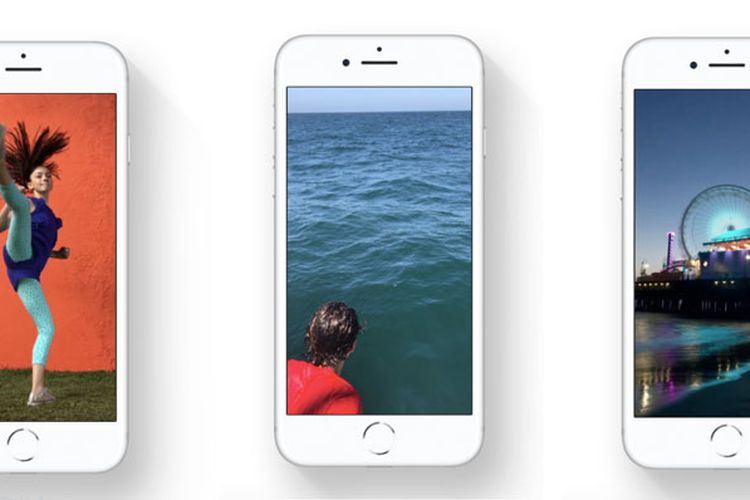
- Portrait Mode di iPhone 7 Plus dan iPhone 8 Plus serta iPhone X yang sudah menggunakan iOS 11 akan mendukung beberapa fitur baru. Seperti mode image stabilization, True Tone Flash serta HDR. Kamu juga bisa menyimpan sebuah dokumen Portrait Mode saja dan ubah menjadi gambar aslinya dengan cara yang mudah.
- Live Photos punya fitur edit Frame Key atau preview foto dalam mode diam. Tekan tombol Edit dan pilih bagian mana yang ingin kamu jadikan Frame Key.
- Edit Live Photos. Sekarang kamu punya 3 jenis mode edit yaitu Loop, Bounce dan Long Exposure. Untuk memilih mode ini, silakan masuk ke Photos, pilih dokumen Live Photos lalu swipe ke atas.
- Fitur Memories di aplikasi Photos juga ditingkatkan untuk memutar video dari hasil kegiatan kamu dalam sebuah liburan misalnya. Tampilan dalam mode tegak menjadi update yang paling terasa spesial dibandingan pada iOS 10. Ada juga peningkatan untuk deteksi Memories secara lebih otomatis dan proses lebih cepat.
- Pengaturan Camera di iOS 11 juga mendukung mode pindai QR Code dengan mudah. Pastikan kamu sudah mengaktifkan fitur ini di Settings – Camera – Scan QR Codes. Setelah itu akses Camera dan arahkan pada sebuah QR Code untuk mendapatkan informasi di dalamnya secara cepat.
- Flat Lay Photography atau memotret objek dari sisi atas dapat menjadi lebih mudah dan presisi lewat bantuan iOS 11. Silakan aktifkan Camera, pegang iPhone secara sejajar dan mengarahkan kamera ke meja atau bagian di bawahnya sedatar mungkin. Kamu akan mendapatkan garis crosshair sebagai bantuan untuk memotret dengan gaya Flay Lay secara lebih mudah.
Update Aplikasi dan Fitur Baru
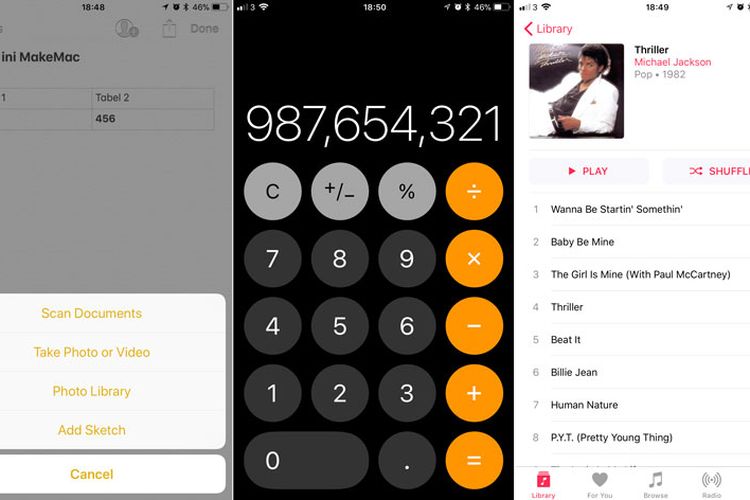
- Notes. Aplikasi Notes mendapatkan banyak perubahan menarik yang bisa kamu nikmati di iOS 11. Mulai dari mode membuat catatan dalam bentuk tabel, format font, heading dan paragraf, pindai dokumen, Instant Notes untuk perangkat iPad Pro dengan Apple Pencil dan masih banyak lainnya.
- Apple Music. Layanan streaming dan berlangganan Apple Music punya mode profil untuk membuat kamu dan pengguna lain dapat saling berbagi Playlist atau mengintip stasiun radio yang sedang diputar.
- Maps. Apple memberikan update untuk Maps dengan beragam indoor maps di tempat yang mendukung seperti bandara, pusat perbelanjaan dan lainnya.
- Calculator. Aplikasi hitung cepat ini punya ikon dan tampilan baru yang menggunakan tombol bulat dengan detail warna gelap lebih dominan. Jangan lupa untuk mencoba mode kalkulator yang lebih lengkap jika kamu membawa perangkat iPhone dalam mode mendatar serta gunakan fitur swipe untuk cara cepat menghapus angka yang salah kamu input.
Pengaturan Keyboard di iPhone dan iPad iOS 11
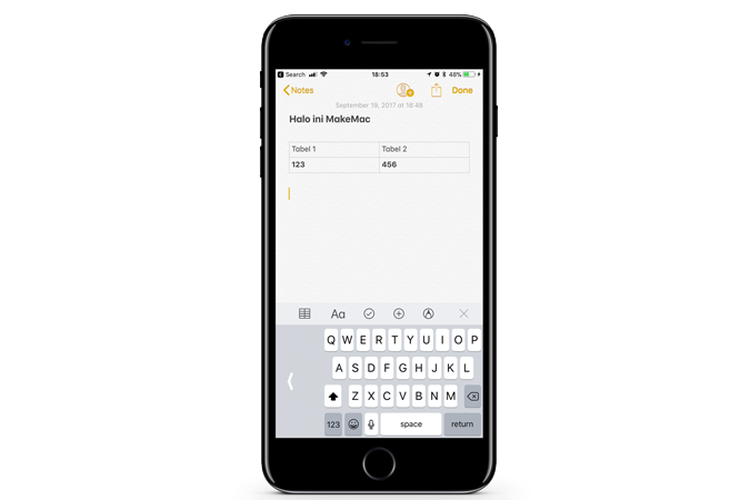

Aplikasi Files, Pengganti iCloud Drive
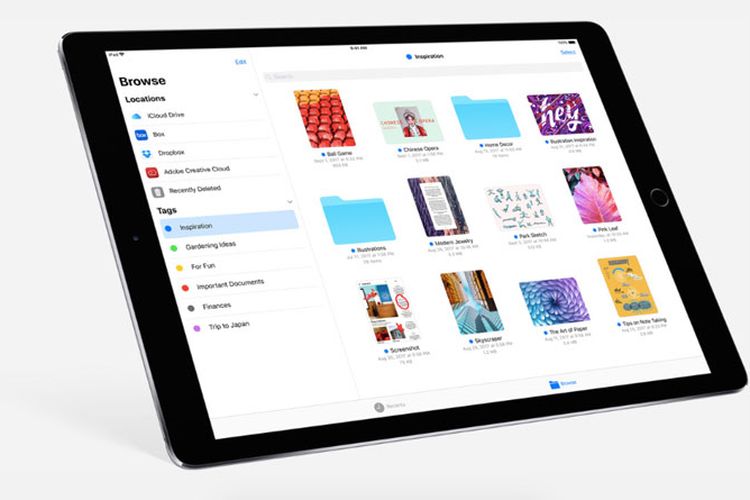
Tidak sekedar melihat dokumen di beragam cloud service, kamu juga bisa mengelola dalam beberapa cara seperti pindah dan buat folder, beri tanda dengan Tag warna atau mungkin cari dokumen lewat tombol Search di bagian atas. Kinerja Files akan sangat bermanfaat jika kamu menggunakan komputer Mac dan mengaktifkan fitur iCloud untuk data di Desktop & Documents. Pengguna iOS 11 juga bisa menggunakan Files sebagai aplikasi FLAC Player meskipun dengan kemampuan dan pengaturan yang cukup terbatas.
Siri di iOS 11
Siri, asisten personal yang kini ada di iOS, macOS, tvOS dan watchOS ini punya beberapa fitur baru pada update iOS 11. Pertama adalah logo dan tampilan Header baru. Setelah itu ada suara yang lebih natural dan ekspresif pada detail intonasi, nada, penekanan dan tempo.
Siri juga punya kemampuan untuk mempelajari kebiasaan pengguna dalam beberapa aplikasi dan mempermudah jawaban atau prediksi kata yang kamu ucapkan serta jawabannya. Beberapa aplikasi yang bisa mulai terintegrasi dan mendukung mode on-device learning dari Siri adalah Safari, News, Mail, Messages dan aplikasi pihak ketiga yang menggunakan SiriKit.
:blur(7):quality(50):quality(100)/photo/makemac/2017/11/iphone-x-makemac-1.jpg)
:blur(7):quality(50)/photo/makemac/2017/09/iOS-11-MakeMac.jpg)














:blur(7):quality(50)/photo/2024/03/01/doorprize-majalah-bobo-edisi-ter-20240301024421.jpg)
:blur(7):quality(50)/photo/2024/02/27/majalah-bobo-edisi-terbatas-ke-3-20240227025718.jpg)
:blur(7):quality(50)/photo/2019/09/18/1914149125.jpg)
:blur(7):quality(50)/photo/makemac/2017/11/iphone-x-makemac-1.jpg)
:blur(7):quality(50)/photo/makemac/2017/11/iphone-x-makemac-1.jpg)